win10 자동 복구 후 검은 화면 문제를 해결하는 튜토리얼
- WBOYWBOYWBOYWBOYWBOYWBOYWBOYWBOYWBOYWBOYWBOYWBOYWB앞으로
- 2023-12-28 13:17:341926검색
대부분의 친구는 컴퓨터 오류 후 시작할 때 자동 복구에 들어가지만 일부 사용자는 복구 후 검은 화면 문제가 발생했습니다. 다음은 이러한 사용자에게 해결 방법을 제공합니다.
win10이 자동으로 복구된 후 검은색 화면이 나타나는 경우 해결 방법:
1. Win10을 부팅하고 바탕화면에 들어갈 수 없을 때 검은색 화면이 나타납니다.
1 시스템으로 부팅할 때 전원 버튼을 길게 누릅니다. 종료하려면 약 3번 반복하세요
2. 부팅 후 고급이 나타납니다. 이제 복구 인터페이스는
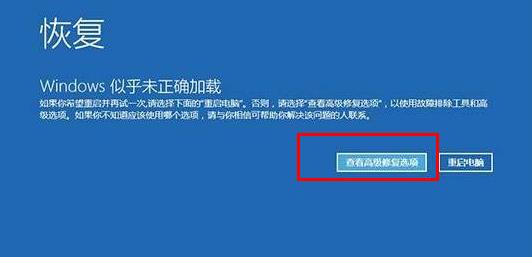
3. "문제 해결" 옵션을 클릭한 다음 "고급 옵션"을 클릭하고 "시작 설정"을 클릭합니다. , "다시 시작"을 클릭하고 설치 모드를 선택하십시오.
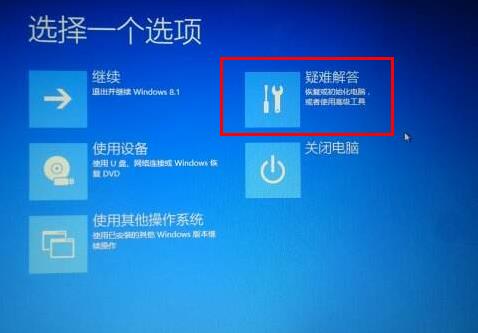
4. 검은 화면이 나타나기 전에 설치한 것이 있으면 안전 모드에서 소프트웨어를 제거하고 삭제할 수 있습니다.
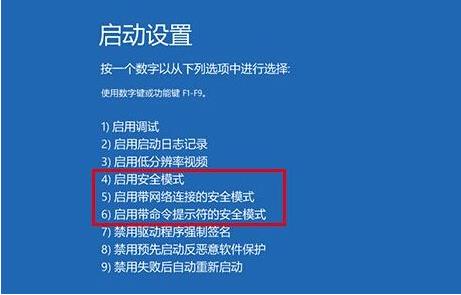
2. 오랫동안 Win10 검은색 화면을 부팅합니다
1. 제어판을 열고 "전원 옵션"을 선택합니다
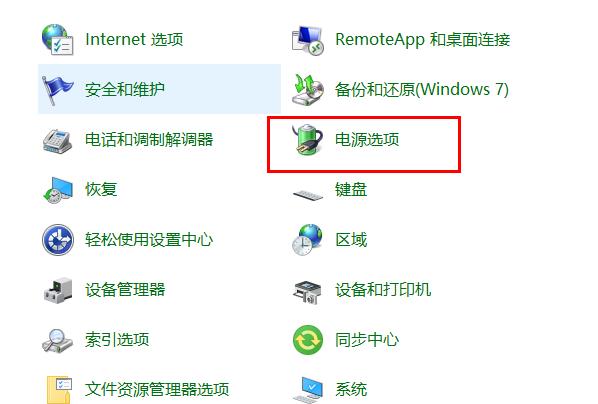
2. 왼쪽의 "전원 버튼 기능 선택"을 클릭합니다
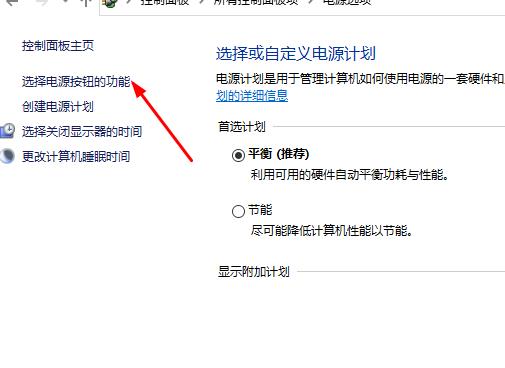
3 . "현재 사용할 수 없는 설정 변경"을 클릭하세요.
4. "빠른 시작 활성화"를 선택 취소하세요. 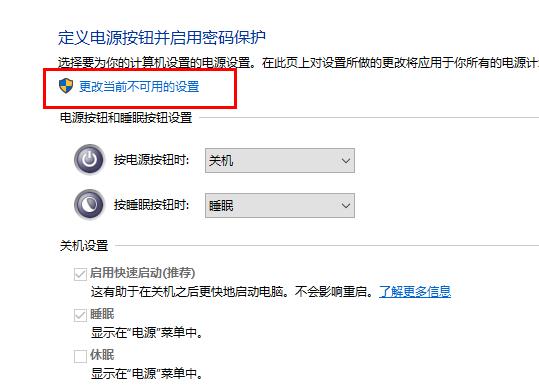
3. Win10은 검은색 화면에서 시작되고 마우스만 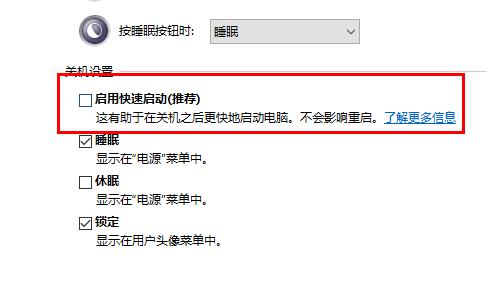
2, 작업 관리자에서 explorer.exe의 새 프로세스를 생성하세요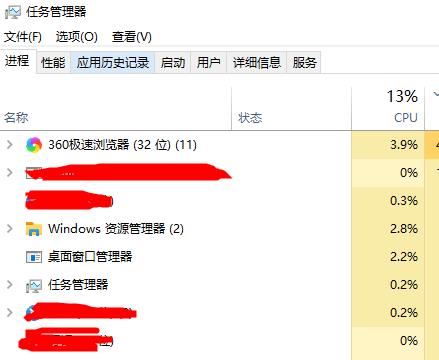
위 내용은 win10 자동 복구 후 검은 화면 문제를 해결하는 튜토리얼의 상세 내용입니다. 자세한 내용은 PHP 중국어 웹사이트의 기타 관련 기사를 참조하세요!
성명:
이 기사는 somode.com에서 복제됩니다. 침해가 있는 경우 admin@php.cn으로 문의하시기 바랍니다. 삭제
이전 기사:win10 화면이 계속 깜박이는 문제 해결다음 기사:win10 화면이 계속 깜박이는 문제 해결

